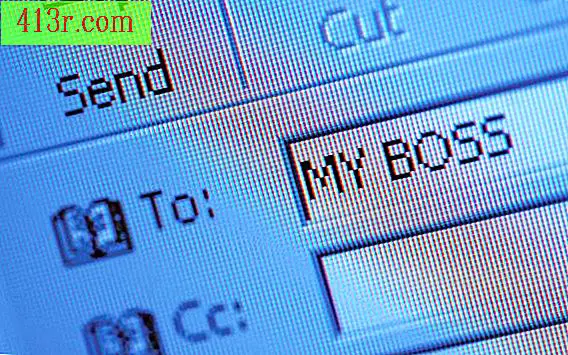כיצד למזער תמונה 100 x 100 פיקסלים ולא יותר מ 6 KB

שלב 1
פתח את עורך התמונות וטען את הקובץ שברצונך לדחוס. גודל של "100 x 100" פיקסלים הוא די קטן, ולכן לא לבחור תמונה מפורטת במיוחד כי הפרטים לא יתרגמו היטב.
שלב 2
פתח את החלונית "גודל תמונה" בתפריט "תמונה". כוונן את הרזולוציה ל- 36 פיקסלים / אינץ '. ודא שתיבת הסימון "שמור פרופורציות" מסומנת ולוודא כי "פיקסלים" נבחרה בתיבת הרשימה הנפתחת לצד הרוחב והגובה. הגדר כל מספר שהוא פחות (רוחב או גובה) ל -100. המספר השני יקטן, אך הוא עדיין יהיה גדול מ -100. לחץ על "אישור".
שלב 3
פתח את החלונית "גודל בד" בתפריט "תמונה". ודא ש"הפיקסלים "נבחרו בתפריט הנפתח לצד הרוחב והגובה. תראה את אותם מספרים שראית בחלונית 'גודל תמונה'. כתוב 100 בתיבה שלא שינית בשלב הקודם. זה יהיה לחתוך את התמונה כדי להיות זהיר כי תאבד קצת את התמונה מן הצדדים או מלמעלה למטה. לחץ על הלחצן "קבל".
שלב 4
לחץ על "קובץ" ו "שמור בשם" ובחר "jpg" או "gif". לחץ על הלחצן "קבל". חלון נוסף יופיע על השאלה לגבי איכות התמונה jpg. הגדר את המחוון ל- "1", הערך המינימלי שלו. לחץ על הלחצן "קבל".
שלב 5
בדוק את גודל קובץ התמונה. אם זה יותר מ 6 KB, תצטרך להוריד את הרזולוציה יותר או למזער את נתוני הצבע. כדי למזער את נתוני הצבע, לחץ על "מצב אינדקס" בתפריט "תמונה". פעולה זו תיצור תמונת צבע 256. חזור למצב "RGB Mode" בתפריט "תמונה" ושמור את הקובץ. אם התמונה שלך עדיין יותר מ 6 קילו, בחר "גווני אפור" בתפריט "תמונה" ולשמור אותו.